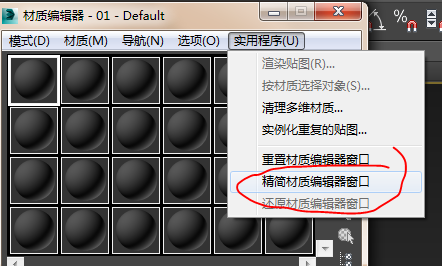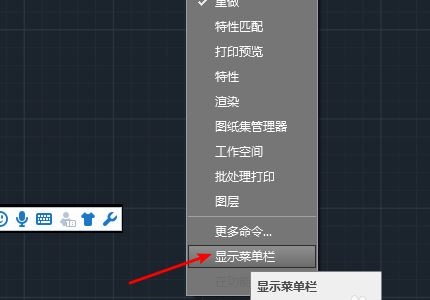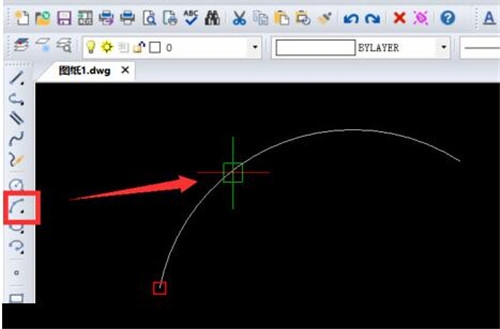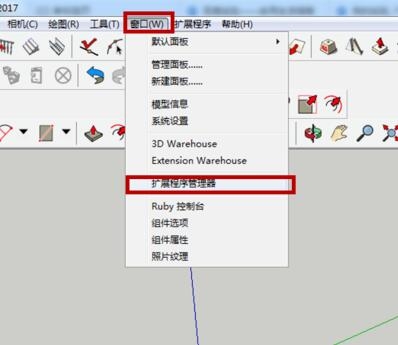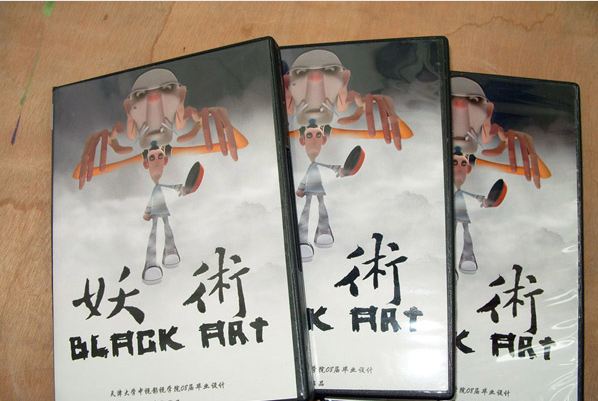3dmax2013利用挤出修改器制作个性床头柜3d模型(3dmax床头柜建模教程)优质
嗨。大家早上好啊。今天终于周五了。想想就觉得激动呢。我今天要给各位分享的是3DsMax2013利用挤出修改器制作个性床头柜3D模型。3DsMax2013“挤出”修改器主要用于将二维样条线快速挤压成三维实例。1.启动3DsMax2013中文版软件。单击“创建”-“图形”-“样条线”-“线”按钮。2.在3DsMax2013“前”视图中创建样条线。如图所示。图一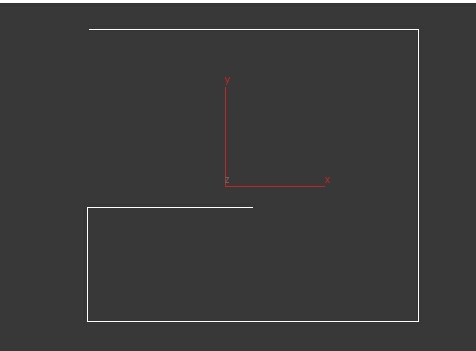 3.切换到3DsMax2013 “修改面板”。将当前选择集定义为“样条线”。在“几何体”卷展栏中单击“轮廓”按钮。在3DsMax2013场景中拖动样条线设置轮廓。如图所示。图二
3.切换到3DsMax2013 “修改面板”。将当前选择集定义为“样条线”。在“几何体”卷展栏中单击“轮廓”按钮。在3DsMax2013场景中拖动样条线设置轮廓。如图所示。图二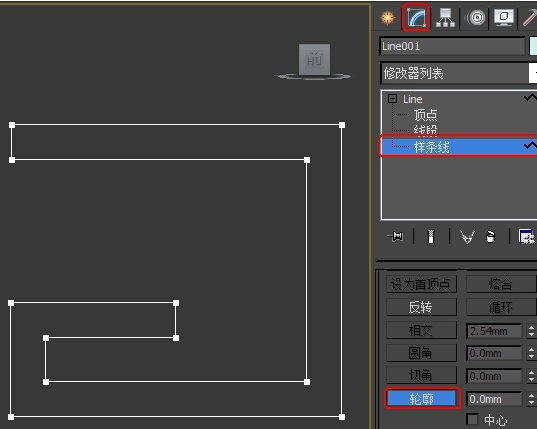 4.将选择集定义为“顶点”。在3DsMax2013场景中重新调整图形的形状。图三
4.将选择集定义为“顶点”。在3DsMax2013场景中重新调整图形的形状。图三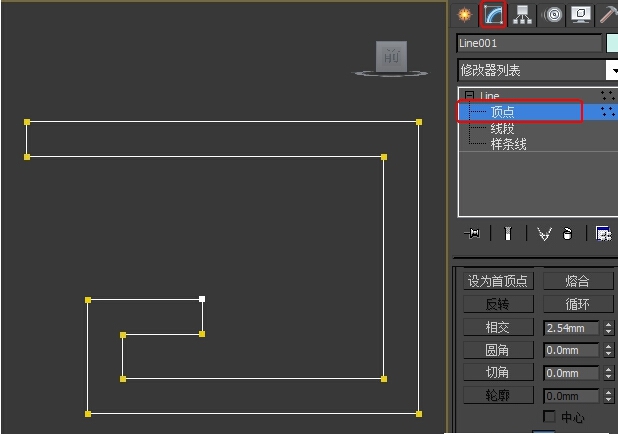 5.在“修改器列表”中选择“挤出”修改器;在“参数”卷展栏中设置“数量”为3000mm。如图所示;这里“数量”设置合适即可。图四
5.在“修改器列表”中选择“挤出”修改器;在“参数”卷展栏中设置“数量”为3000mm。如图所示;这里“数量”设置合适即可。图四 6.将3DsMax2013场景切换到“透视”图窗口。完成个性床头柜3D模型制作。怎么样。小伙伴们都学会了吗?趁热打铁。选择一个自己喜欢的床头柜。动手操练起来吧。
6.将3DsMax2013场景切换到“透视”图窗口。完成个性床头柜3D模型制作。怎么样。小伙伴们都学会了吗?趁热打铁。选择一个自己喜欢的床头柜。动手操练起来吧。
更多精选教程文章推荐
以上是由资深渲染大师 小渲 整理编辑的,如果觉得对你有帮助,可以收藏或分享给身边的人
本文标题:3dmax2013利用挤出修改器制作个性床头柜3d模型(3dmax床头柜建模教程)
本文地址:http://www.hszkedu.com/43607.html ,转载请注明来源:云渲染教程网
友情提示:本站内容均为网友发布,并不代表本站立场,如果本站的信息无意侵犯了您的版权,请联系我们及时处理,分享目的仅供大家学习与参考,不代表云渲染农场的立场!
本文地址:http://www.hszkedu.com/43607.html ,转载请注明来源:云渲染教程网
友情提示:本站内容均为网友发布,并不代表本站立场,如果本站的信息无意侵犯了您的版权,请联系我们及时处理,分享目的仅供大家学习与参考,不代表云渲染农场的立场!